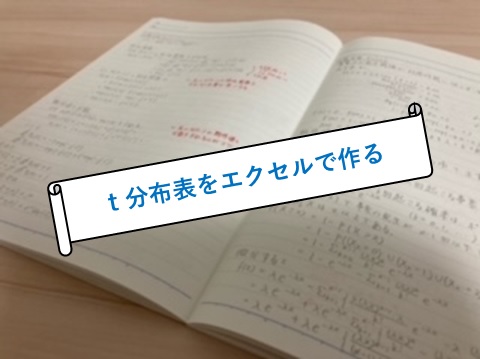「自分オリジナルのt分布表を作りたい」
「t分布表が手元にないから、エクセルを使って自分で作りたい」
このような要望に対して、本記事ではt分布表を簡単に作る方法を解説します。
t分布表の完成形のイメージ
どのようなt分布表が作れるのかを見てみましょう。
この記事で紹介するのは、確率からt値を逆算する表です。
以下の図の完成形を目指します。
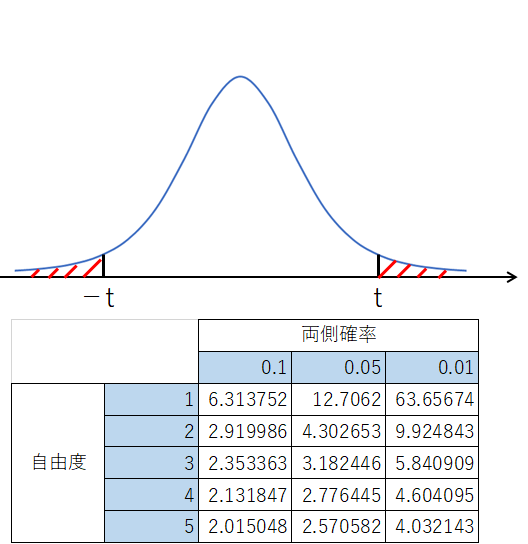
上の表は、赤の斜線部の面積から、tの値を計算してくれるものです。
例えば、自由度が1で、両側確率が5%となるt値は、t=12.7 ということが読み取れます。
さらに、本記事では下図のようなt分布表の作り方も解説します。
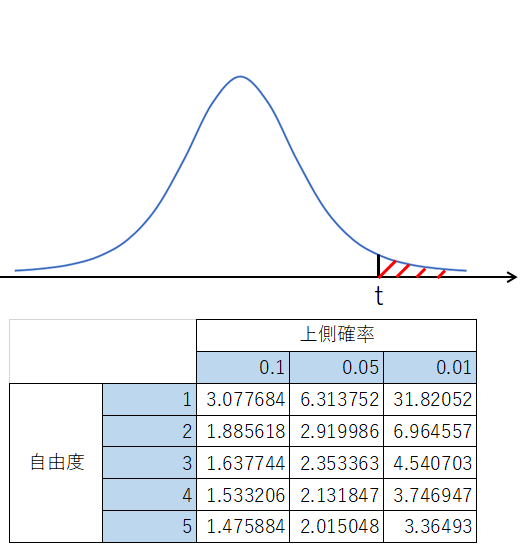
この表は片側のみに斜線が入っており、上から1%、5%、10%といった確率に対応するt値を求めることができます。
なお、表の上に描かれているグラフは別途作成する必要があります。
グラフの作り方は下記記事を参考にしてください。
それでは、次節からは2種類のt分布表の作り方をそれぞれ解説します。
両側確率のt分布表の作り方
t分布表を作る準備を行うために、下記の表をエクセルで作成してください。
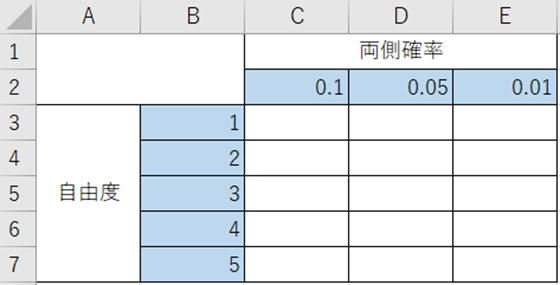
本記事では見やすくするために、自由度と両側確率の欄を少なくしていますが、自分で作られる際には好きな値を入力することができます。
さて、両側確率からt値を求めるときには「 T.INV.2T 」関数を使います。
この関数は以下の引数を持ちます。
=T.INV.2T(確率, 自由度)
確率の項には、t分布の右側の確率と、左側の確率を合わせた値を入力します。
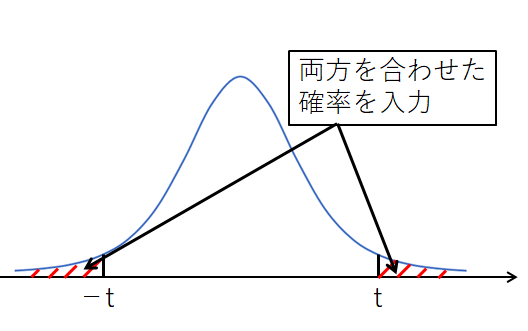
エクセルで関数を使うときには、下記のように入力するとt値を求められます。
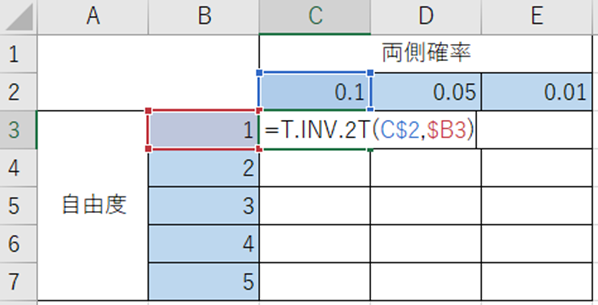
コピーして使えるように、画像の中の関数を書いておきます。
=T.INV.2T(C$2,$B3)
計算が終われば、計算式をコピーしていくと、t分布表を作ることができます。
上側確率のt分布表の作り方
続いて、上側確率のt分布表を作る手順を解説します。
両側確率のときと同様に、下記のように数値を準備します。
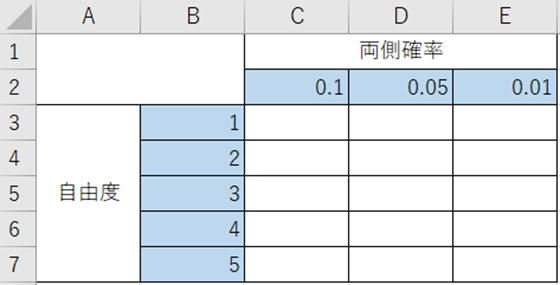
上側確率からt値を計算する関数は「 T.INV 」関数です。
この関数は以下の引数を持っています。
=T.INV(確率, 自由度)
使用上の注意点としては、「 T.INV 」関数は下側確率を計算してしまうので、上側確率を求めるときには (1-(確率))と入力しなければならないことです。
例えば、上側5%のt値を求めるときには、1-0.05 と入力して、下側95%を計算させる工夫が必要です。
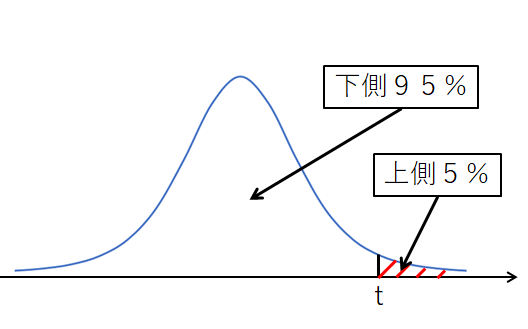
エクセルには、下記のように入力すると、上側確率を計算することができます。
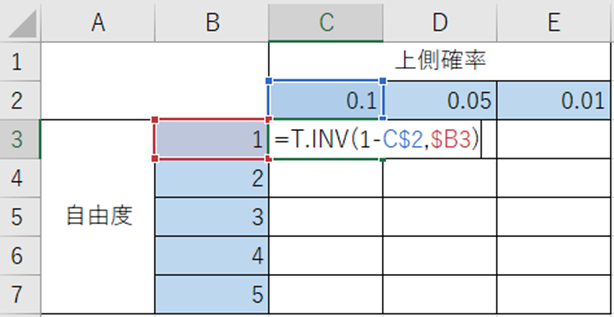
図の中の関数を書いておきます。コピーして使えますので、良かったらどうぞ。
=T.INV(1-C$2,$B3)
これで上側確率が計算できましたので、残りのセルにコピーすると、t分布表が完成します。
まとめ
本記事では、エクセルを使ってt分布表を作る具体的な手順を解説しました。
両側確率も上側確率も関数1つですぐにt分布表を作ることができますので、エクセルは非常に便利です。
自作のt分布表を作れば、教科書の表には載っていない値も計算することができますので、手早くt値を求められるのも魅力です。